
Jika Anda memiliki semua jenis perangkat — iPhone, iPad, Apple TV, bahkan Android — maka Anda tahu bahwa untuk mengetik dengan mudah, Anda mungkin memerlukan keyboard Bluetooth. Namun jika Anda tidak memiliki keyboard Bluetooth, aplikasi sederhana memungkinkan Anda menggunakan keyboard terintegrasi di MacBook dengan banyak perangkat lain.
Aplikasinya bernama Typeeto, dan bisa juga ditemukan di Mac App Store seharga $ 12,99. Meskipun kelihatannya banyak, itu jauh lebih murah daripada membeli keyboard Bluetooth terpisah, dan lebih cocok untuk alur kerja yang tidak terputus karena Anda dapat beralih antar perangkat dengan mulus.
Pada dasarnya, Typeeto menggunakan koneksi Bluetooth yang sama seperti yang Anda lakukan untuk keyboard terpisah, kecuali dengan Typeeto, Anda tidak perlu menyandingkan ke satu perangkat, lalu memutuskan sambungan dan menyandingkan ke perangkat lain. Ketik pada dasarnya melakukan pekerjaan itu untuk Anda, secara otomatis menghubungkan dan memutuskan setiap kali Anda ingin berpindah perangkat.
Langkah Satu: Pasangkan Perangkat Anda ke MacBook Anda
TERKAIT: Cara Memasangkan Perangkat Bluetooth ke Komputer, Tablet, atau Ponsel Anda
Sebelum Anda dapat mulai menggunakan Typeeto, Anda harus terlebih dahulu memastikan semua perangkat yang ingin Anda ketik telah dipasangkan ke Mac Anda melalui Bluetooth. Jika Anda menggunakan iPhone, iPad, atau perangkat Android, maka Anda bisa pasangkan dengan metode biasa . Pertama buka pengaturan Bluetooth pada perangkat yang ingin Anda pasangkan untuk memastikannya dapat ditemukan, kemudian buka panel Bluetooth di Mac Anda, temukan ponsel atau tablet Anda, dan klik "Pair".

Anda perlu mengonfirmasi bahwa kode yang ditampilkan di layar Mac Anda sama dengan yang ada di ponsel atau tablet Anda, lalu ketuk "Pasangkan" untuk mengonfirmasi permintaan.

Di Apple TV, Anda harus memberi tahu Mac terlebih dahulu bahwa ia ingin memasangkannya. Mulailah dengan membuka Pengaturan di layar beranda Anda.

Selanjutnya, klik "Remote and Devices".
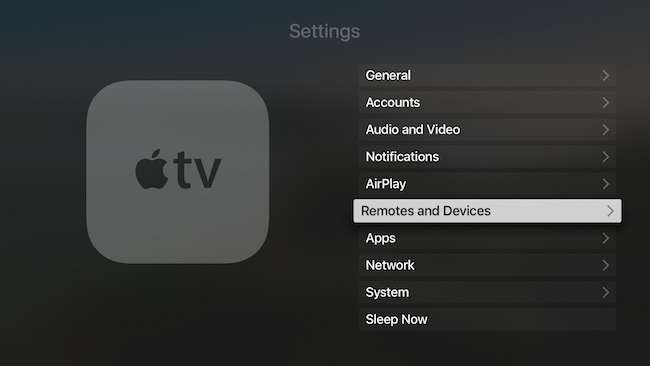
Di layar Remote and Devices, klik "Bluetooth".

Anda perlu memastikan bahwa Bluetooth diaktifkan di Mac Anda, lalu memilihnya di layar Bluetooth Apple TV.

Di Mac Anda, Anda akan menerima permintaan pemasangan, klik "Pasangkan" untuk menyelesaikan proses.

Anda sekarang akan terhubung ke Apple TV Anda.
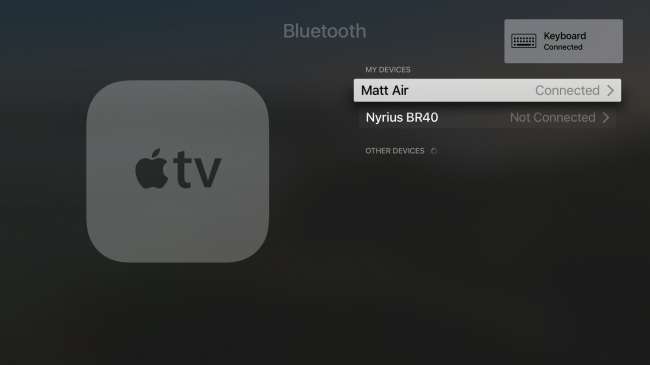
Langkah Kedua: Hubungkan dengan Typeeto
Setelah dipasangkan dengan apa pun, Typeeto akan memberitahu Anda bahwa perangkat Anda terhubung dan Anda dapat mulai mengetik.

Saat Typeeto secara aktif terhubung ke perangkat, overlay akan muncul di bagian bawah layar.
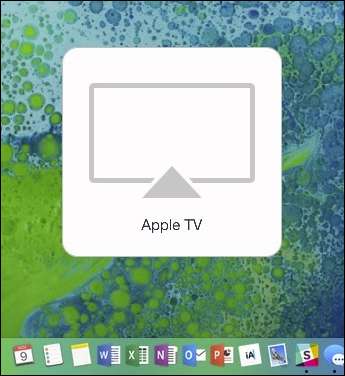
Saat Anda memasangkan lebih banyak perangkat ke Mac, daftar Ketik perangkat yang tersedia akan bertambah. Kapan pun Anda ingin beralih ke perangkat lain, klik ikon di bilah menu dan pilih.
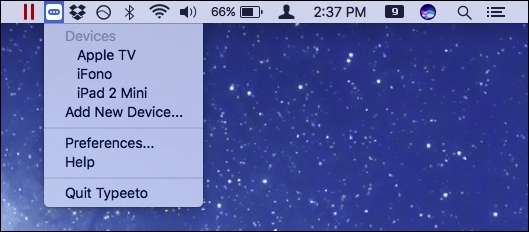
Anda dapat menghubungkan kembali ke perangkat apa pun kapan pun dengan memilihnya dari bar menu atau mengklik ikon di Dock.

Typeeto juga memiliki beberapa preferensi yang mungkin ingin Anda teliti. Opsi Umum memungkinkan Anda menetapkan pintasan keyboard sehingga Anda dapat menggunakan Typeeto untuk menempelkan teks ke perangkat, yang mungkin sedikit lebih praktis sebagai pengganti fitur papan klip universal , terutama jika Anda belum memasang macOS Sierra.

Anda dapat mengelola perangkat apa pun yang telah Anda pasangkan ke Mac Anda dan selanjutnya digunakan dengan Typeeto, seperti mengganti namanya, menambahkan pintasan keyboard luncur cepat (sangat berguna untuk peralihan cepat), dan kemampuan untuk melupakan perangkat.
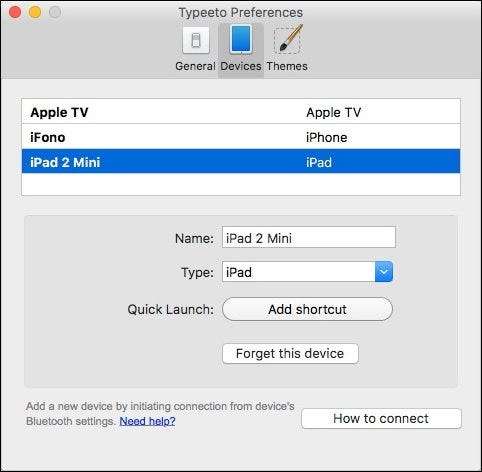
Terakhir, Anda dapat mengubah tema dari terang menjadi gelap.
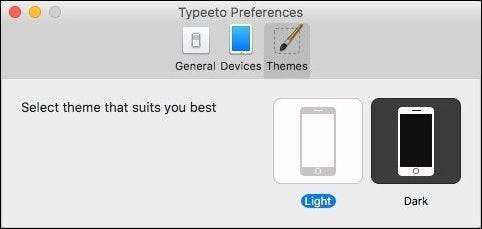
Semua ini dilakukan untuk mengubah tampilan overlay layar.

Peringatan terbesar dengan Typeeto adalah biayanya $ 12,99. Jika Anda melihat Amazon untuk papan ketik Bluetooth , banyak yang dapat ditemukan dengan harga sekitar $ 20. Namun seperti yang kami jelaskan sebelumnya, sisi negatifnya adalah Anda harus menghubungkan dan memutuskan secara manual setiap kali Anda ingin menggunakan keyboard dengan perangkat lain. Entah itu, atau Anda harus menggunakan banyak keyboard, yang tidak praktis, mahal, dan menghabiskan ruang meja yang berharga.
TERKAIT: Cara Menggunakan Papan Klip Universal di macOS Sierra dan iOS 10
Hal terbaik tentang Typeeto adalah ia berfungsi begitu saja. Mungkin aspek yang paling sulit sebenarnya adalah memasangkan perangkat Anda untuk digunakan dengannya. Namun, setelah proses itu selesai, kami tidak mengalami masalah beralih dari Apple TV ke iPad ke iPhone. Selain itu, jika Anda juga memiliki perangkat Android, Anda juga dapat menggunakan Typeeto dengan perangkat tersebut.
Anda tidak akan langsung mendapatkan $ 12,99. Anda dapat mencoba Typeeto selama 7 hari oleh mengunduhnya langsung dari situs web . Dengan begitu, Anda setidaknya dapat melihat cara kerjanya dan apakah itu tepat untuk Anda.







